Testowanie i debugowanie kart
Skorzystaj ze strony Odtwarzanie, aby wyświetlić podgląd kart, zanim wyślesz je użytkownikom. Strona Odtwarzanie zawiera narzędzia do testowania karty i pomaga debugować problemy. Przejdź na stronę Odtwarzanie w projektancie karty.
Wystąpienia kart, których podgląd można wyświetlać na stronie Odtwarzanie, wygasają po 48 godzinach od utworzenia podglądu. Po 48 godzinach wybierz opcję Odtwarzanie w projektancie kart, aby utworzyć nowe wystąpienie karty.
Wymagania wstępne
- Konto usługi Power Apps
- Karta
Wyświetlanie podglądu karty na stronie Odtwarzanie
Zaloguj się do usługi Power Apps. Wybierz Karty, a następnie wybierz kartę. Jeśli karta Karty nie jest widoczna, wybierz opcję Więcej i przypnij kartę Karty.
W górnej części okna projektanta karty wybierz opcję Odtwórz. W nowej karcie przeglądarki zostanie otwarta strona Odtwarzanie.

Strona Odtwórz składa się z następujących składników:
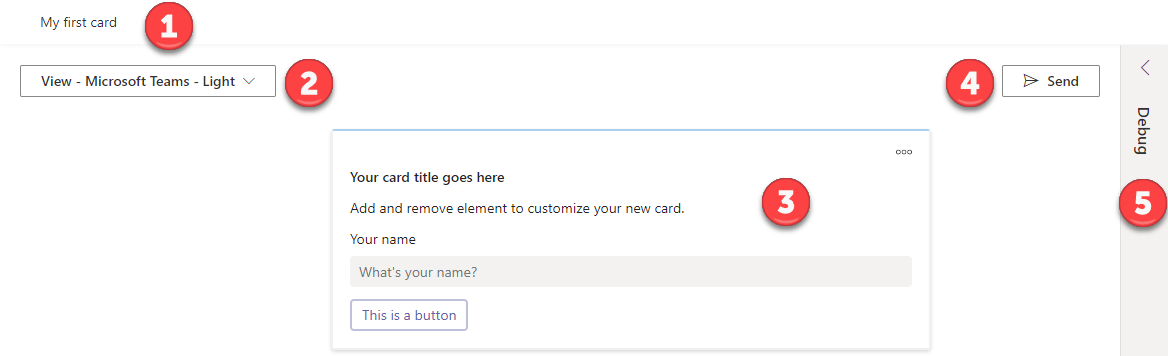
Legenda:
- Tytuł karty
- Wyświetlanie podglądu karty w trybie ciemnym lub jasnym
- Wyświetlanie karty i interakcja z nią
- Wysyłanie linku do karty do aplikacji Microsoft Teams
- Otwieranie informacji do debugowania i odpowiednich narzędzi
Testowanie karty
Przykład użyty w tej sekcji pochodzi z prostego samouczka kart.
Przetestuj kartę, komunikując się ze wszystkimi jej kontrolkami. W przykładzie poniżej przycisk Say Hello przechowuje tekstowe dane wejściowe użytkownika w zmiennej, a następnie używa wartości zmiennej w tytule karty. W przypadku testowania tej karty należy podać swoje imię i nazwisko oraz wybrać opcję Say Hello, a następnie upewnić się, że tytuł karty zmieni się w celu odzwierciedlenia wprowadzonych danych.
Przed rozpoczęciem interakcji z kartą jej tytułem będzie Hello No Name:
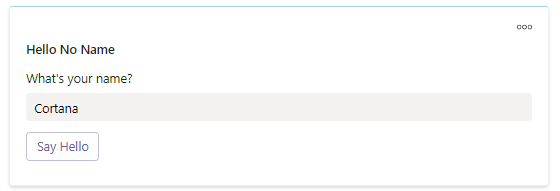
Po interakcji z kartą nazwa karty zmieni się na Hello <whatever you entered>:
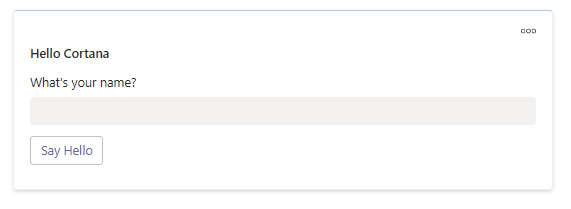
Należy też zmienić Widok z trybu jasnego na ciemny i upewnić się, że karta wygląda dobrze w obu trybach.
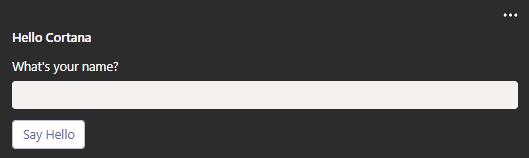
Debugowanie karty
Jeśli napotkasz problemy podczas testowania karty, otwórz okienko debugowania, aby rozwiązać problemy i uzyskać odpowiednie sugestie.
W okienku debugowania znajdują się cztery karty: Pamięć, JSON, Dane wyjściowe i Informacje.
Pamięć
Na karcie Pamięć są wyświetlane zmienne, które były przechowywane na karcie, oraz opis sposobu ich przypisywania i używania. Jeśli masz problemy z pamięcią, sprawdź nazwy zmiennych i wszelkie powiązane formuły Power Fx, które są używane na karcie.
Poniższy przykład pokazuje, że dane wejściowe użytkownika przechowywane w elemencie UserAnswer mają taką samą wartość jak zmienna UserName. i oba te elementy są używane na ekranie głównym.
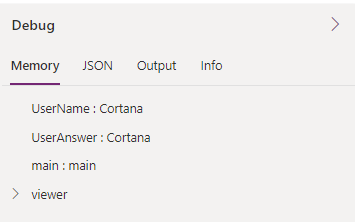
JSON
Karta JSON zawiera reprezentację karty w formacie JSON. Bezpośredni widok kodu bazowego karty może być pomocny dla deweloperów, którzy preferują podejście oparte głównie na kodzie.
Dane wyjściowe
Karta Dane wyjściowe zawiera wszystkie dane wyjściowe z karty. Ta karta jest dostępna tylko wtedy, gdy Twoja karta zawiera elementy danych wyjściowych.
Informacje
Karta Informacje zawiera następujące elementy karty: Identyfikator środowiska, Identyfikator karty i Użytkownik.